IIS信息服務可能對於普通用戶作用不大,但對從事互聯網工作的朋友也許會有用,而WindowsXP系統中沒有安裝這個服務,下面教大家如何在WindowsXP系統中安裝IIS服務。
操作步驟如下:
1.點擊“開始”菜單,打開“控制面板”。

2.在“控制面板”中打開“添加/刪除程序”。
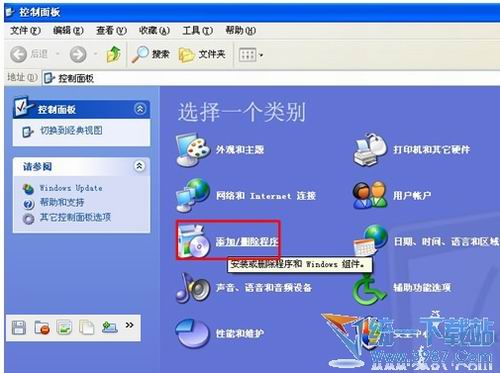
3.點擊“添加/刪除Windows組件(A)”等待WindowsXP安裝程序加載。
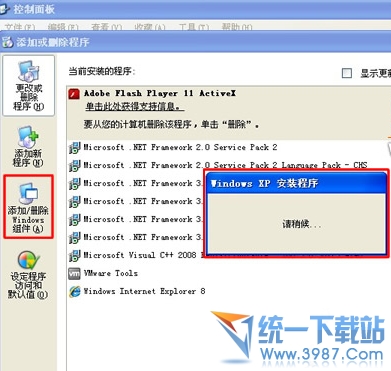
4.勾選“Internet信息服務(IIS)”在單擊“下一步”。tW.winGWIt.CoM
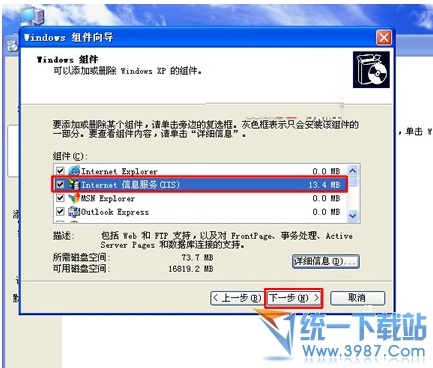
5.安裝期間會彈出幾個文件需要用戶手動操作,先將WindowsXP系統光盤放到光驅中,再點擊“浏覽”。
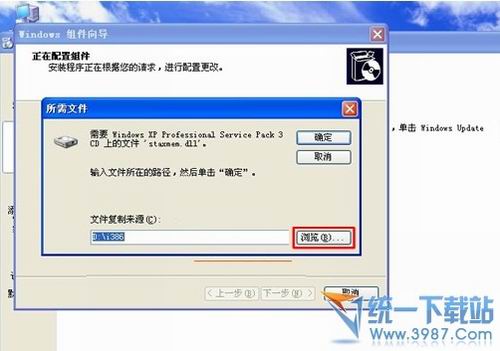
6.然後再“查找文件”中單擊“我的電腦”→選中“GRTMPPP_CN(G:)”點擊“打開”。
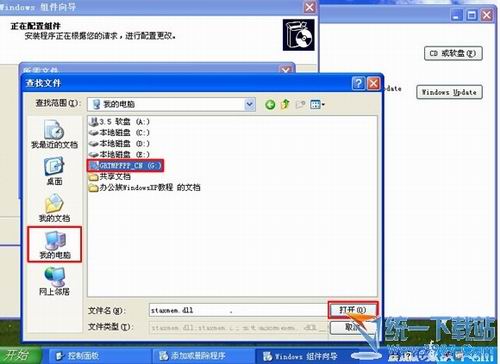
7.進入光盤文件內,選擇“I386”並點擊“打開”。

8.此時用戶會看到一個“STAXMEM.DL_”選中並單擊“打開”。
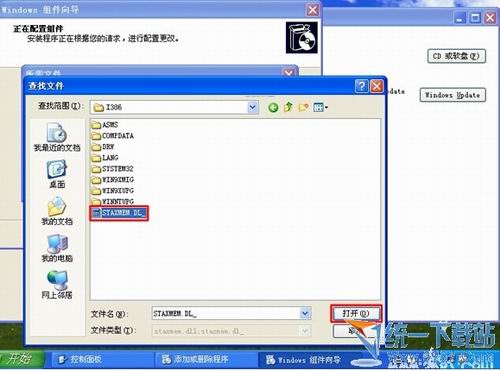
9.接下來在安裝期間都會彈出“文件復制來源”點擊“浏覽”。

10這是用戶不要在重新選擇路徑了,系統已經能夠記錄了用戶剛才所選擇的路徑,選中“FP40EXT.CAB”單擊“打開”。

11.最後彈出“ADMXPROX.DL_”按照上面的步驟到此文件夾內選擇“ADMXPROX.DL_”單擊“打開”。
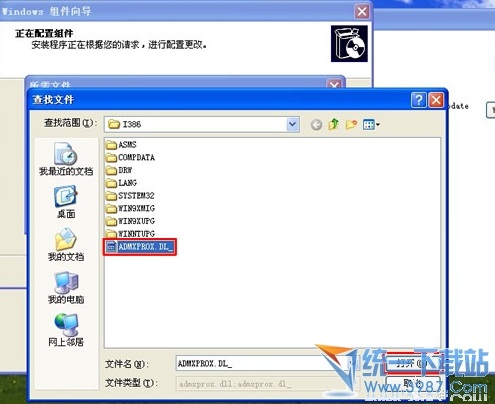
12.用戶等待最後的安裝過程。
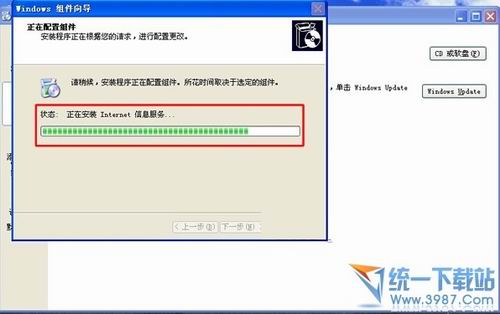
13Internet信息服務(IIS)安裝完成,隨後點擊“完成”。
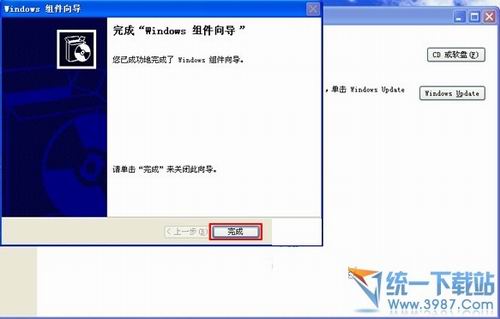
14.再到“控制面板”→“管理工具”中就可以看到“Internet信息服務”。
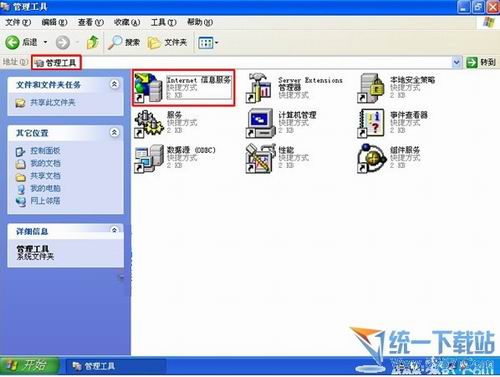
From:http://tw.wingwit.com/Article/os/windowsxp/201311/4513.html
